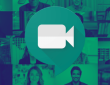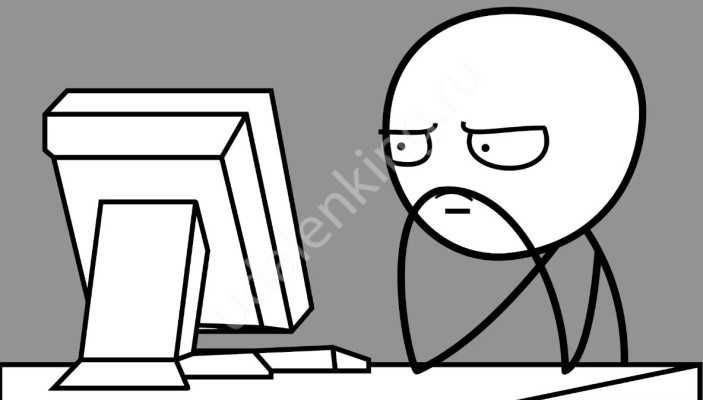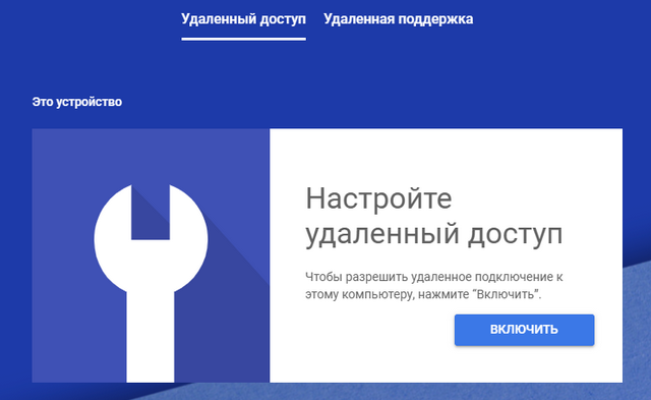Как посчитать сумму в Гугл Таблицах и получить общий знаменатель чисел сразу в нескольких ячейках? Без этого навыка вам не обойтись, особенно, если вы планируете много работать с документами. Давайте же осваивать эту прекрасную функцию.
Анализ данных
Очень простой способ посчитать сумму ячеек в Гугл Таблицах – воспользоваться специальной опцией анализа данных. Идеально подойдет, если нужно посчитать сразу несколько показателей.
Попробуем разобраться на практике?
- Откройте нужный документ;
- Выделите курсором диапазон ячеек, который вас интересует;
- Найдите на нижней панели в правом углу кнопку «Анализ данных»;
- Нажмите на нее – справа появится панель с результатами.
Вот здесь вы и сможете посчитать сумму в Гугл Таблицах. Сверху будет указан выбранный диапазон (на всякий случай проверьте, все ли правильно).
Вся информация про автозаполнение в Гугл Таблицах в прошлой статье.
Система сама выведет следующие данные:
- Среднее арифметическое значение
- Общее количество
- Минимальное и максимальное значение
- Сколько всего элементов выделено
Очень простой и понятный способ, ничего не нужно вводить вручную. Достаточно просто выделить диапазон, остальное сработает автоматически!
Важно: если вы так и не смогли разобраться, как сделать сумму в Гугл Таблицах этим способом, не переживайте. Опция может не работать с некоторыми форматами валют и чисел. Поэтому переходим ко второму, более универсальному способу.
Формула
Обязательно подробнейшим образом расскажем, как сделать формулу суммы в Гугл Таблице и посчитать нужное значение. Ведь вы уже знаете, что формулы – это основа основ, их просто необходимо изучить для нормальной работы.
Выделять диапазон ячеек не нужно, достаточно просто ввести формулу в поле fx, расположенное в верхней части документа.
Формула суммы в Гугл Таблицах очень проста: =СУММ (А1:А2). А теперь давайте объясним понятным языком!
- В скобках вы указываете нужный диапазон данных;
- Вместо А1 впишите первую ячейку, откуда начинается вычисление;
- Вместо А2 укажите вторую ячейку, которой заканчивается диапазон.
Разумеется, предварительно вам нужно выбрать окошко, в которое будут вноситься данные. Например, специальная строка «Итого» под таблицей, позволяющая суммировать вычисления по всем столбцам.
А вы знали, что посчитать среднее значение в Гугл Таблицах — очень легко? Инструкция в прошлой статье.
Автосумма в Гугл Таблицах может работать и другим образом! Вовсе не обязательно выбирать диапазон. Допустим, вам просто нужно сложить несколько чисел и посчитать, что получится.
- Поставьте курсор в нужную ячейку;
- Введите в поле fx формулу =СУММ (10;50;100).
Разумеется, вместо чисел 10, 50, 100 вы указываете свои значения, которые необходимо подсчитать.
Также можно соединить две формулы вместе и сложить данные из выделенного диапазона с отдельными числами. Например, так: =СУММ (G5:L9; 70; 890).
Посчитать сумму столбца в Гугл Таблицах можно несколько иначе. Есть специальная формула, позволяющая динамически высчитывать данные по всему столбцу. Вот как это работает (на примере столбика А):
- Выберите ячейку, в которой будут отображаться данные;
- Введите в поле fx формулу =СУММ(А:А).
Важно: ячейку нужно выбрать за пределами столбца, который будете считать, иначе возникнет ошибка с циклической ссылкой.